Pokročilé klonování disků
Klasickým nástrojem na klonování disků v linuxu je příkaz dd. Tímto příkazem vytvoříte bitovou kopii disku, nebo naopak z obrazu disku rozbalíte obsah na požadovaný disk. S nástrojem dd je potřeba pracovat opatrně a musíte rozumět jeho použití. My si ukážeme pokročilejší techniku, kdy budeme vytvářet obraz disku, který obsahuje nealokované místo. Klasický příklad je, když máme operační systém Raspbian nainstalovaný na disku 250 GB, ale je tam jenom bootovací oddíl (např. sda1) a vlastní oddíl operačního systému (sda2), které mají dohromady např. 15 GB. Zbylých 235 GB je prázdných. Můžeme udělat Resize např. pomocí nástroje GParted a stáhnout to jenom na 15GB. Zbývající místo bude nealokované. Místo ukládání 250 GB image bychom chtěl uložit jenom dva oddíly s 15 GB, aby image byl menší a šlo ho rozbalit i na 16 nebo 32 GB flash.
Spusťte terminál, připojte disk a zobrazte si informace o oddílech:
sudo fdisk -u -l
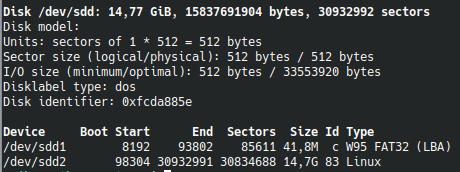
Na příkladu výše vidíme dva oddíly, jeden 41,8 MB (boot) a pak vlastní OS (14,7 GB). Důležité je to poslední číslo ve sloupci End. Říká nám, jakým sektorem po 512 bytech končí druhý oddíl. Náš image, ale ukončíme až za ním, tedy 30932991+1
A teď k příkazu dd. Základní tvar vypadá takto:
sudo dd if = /dev/sdx of = ~/image.img
kde if reprezentuje vstupní soubor (v případě backupu beru disk např. /dev/sdd) a chci vytvořit of výstupní soubor image.img. U rozbalování image na cílový disk to prohodíme. Příkaz dd je možné doplnit o zobrazování statusu a právě o parametr count=, který nám ořeže zdrojový disk pouze na existující oddíly dle určených pozic. V praxi pro výše uvedený disk použijeme tento příkaz:
sudo dd bs=512 count=30932992 if=/dev/sdd of=pihome_20200615.img status=progress
Tento malý image pak rozbalíme na novou SSD kartu nebo jiný disk již klasickým nástrojem jako je Raspberry Pi Imager nebo Etcher. Připadně lze použít opět přikaz dd ale obráceně.

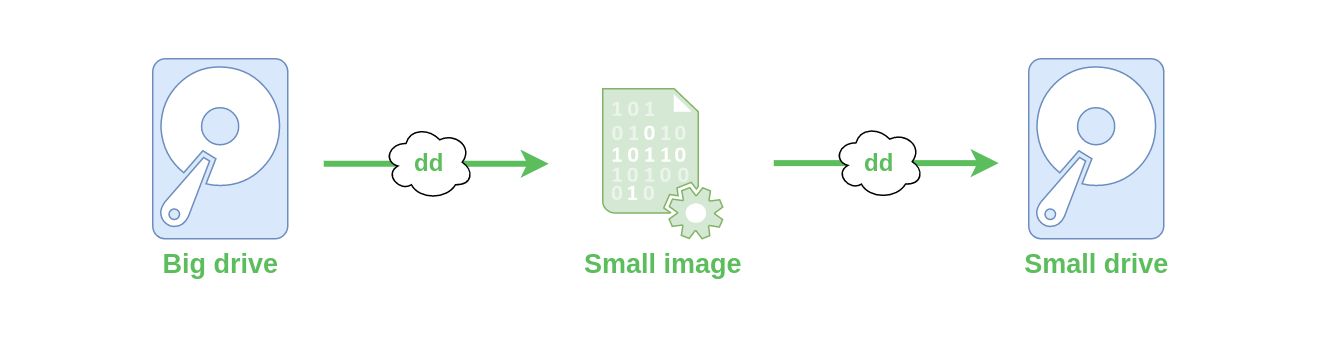










Přidat komentář